![Как исправить полностью отключенный Apple iPhone XR, застрявший на экране «Подключение к iTunes» [Руководство по устранению неполадок] 1 Как исправить полностью отключенный Apple iPhone XR, застрявший на экране «Подключение к iTunes» [Руководство по устранению неполадок] 1](/wp-content/uploads/2019/3/kak-ispravit-snapchat-kotoryj-prodolzhaet-zavisat_1.jpeg)
Согласно первоначальному проспекту эмиссии Snap Inc., выпущенному в прошлом году, около 158 миллионов человек (в среднем) используют Snapchat каждый день. Это число продолжает расти с каждым днем, так как Snapchat продолжает украшать устройства Android и iPhone новыми функциями для текстовых сообщений и видеозвонков. Все, что нужно для начала, — это загрузить Snapchat на свой телефон, зарегистрировать аккаунт Snapchat, завести друзей и начать получать забавные снимки и чаты.
Тем не менее, Snapchat также имеет свою собственную долю случайных недостатков, и вы просто знаете, что что-то не так, если приложение Snapchat не работает на вашем телефоне, как ожидалось. Чтобы дать вам некоторую информацию о том, что делать, когда Snapchat начинает вести себя странно на вашем телефоне, я наметил некоторые из наиболее эффективных решений, которые вы можете попробовать. Читайте дальше, чтобы узнать, что делать, если Snapchat не загружается должным образом или продолжает зависать на вашем iPhone XS.
Однако, если у вас есть другие проблемы, посетите нашу страницу устранения неполадок, поскольку мы уже рассмотрели некоторые из наиболее распространенных проблем с этим устройством. Просмотрите страницу, чтобы найти проблемы, схожие с вашими, и не стесняйтесь использовать предложенные нами решения. Если вам все еще нужна наша помощь, заполните нашу анкету и нажмите «Отправить», чтобы связаться с нами.
Как устранить неполадки iPhone XS с Snapchat, который продолжает падать?
Перед устранением неполадок проверьте подключение к Интернету. Онлайн-приложения не смогут работать должным образом, если у телефона возникают проблемы с подключением к Интернету, такие как медленный просмотр, прерывистое подключение или отсутствие подключения к Интернету вообще. Если во всех ваших онлайн-приложениях наблюдаются одинаковые симптомы, попробуйте сначала перезагрузить интернет-соединение Wi-Fi. В противном случае примените любую из следующих процедур, чтобы исключить незначительные ошибки и сбои приложения из-за основных причин.
Первое решение: выйдите из приложения Snapchat и перезагрузите его.
Любое приложение, независимо от того, насколько оно хорошо поддерживается или заслуживает доверия, может и всегда будет сталкиваться со случайными недостатками из-за множества различных факторов. Онлайн-приложения, такие как Snapchat, обычно более склонны сталкиваться с незначительными проблемами, связанными с сетевыми проблемами, от медленного интернет-соединения до прерывистого или вообще без подключения К счастью, случайные ошибки приложения обычно исправляются простым выходом и перезапуском приложения. Следовательно, если вы еще этого не сделали, выйдите из Snapchat и снова загрузите его на свой iPhone XS, выполнив следующие действия:
- На главном экране проведите пальцем вверх, а затем сделайте паузу.
- Проведите пальцем вправо или влево, чтобы перемещаться по предварительному просмотру приложений.
- Затем проведите вверх по предварительному просмотру приложения Snapchat, чтобы завершить его.
Если вы видите, что другие приложения работают в фоновом режиме, закройте их все, чтобы не допустить вмешательства какого-либо из них в ваши другие приложения в случае сбоя.
Второе решение: перезагрузите свой iPhone.
Незначительные программные ошибки, как правило, исправляются перезагрузкой устройства или программным сбросом. Поврежденные приложения и службы, в том числе те, которые хранятся в виде кэша в определенных приложениях или в памяти телефона, также удаляются в процессе. Произвольные ошибки подключения к сети также исправляются, поэтому рекомендуется в качестве первого из возможных решений, которые можно попробовать при работе со случайными проблемами на любых мобильных устройствах. Выполнение программного сброса не требует создания резервной копии, поскольку это не повлияет на сохраненные данные на телефоне. Вот как можно сделать программный сброс вашего iPhone XS:
- Нажмите и удерживайте кнопку Side / Power и любую из кнопок громкости одновременно в течение нескольких секунд.
- Отпустите кнопки, когда появится команда Slide to Power Off, а затем перетащите ползунок выключения питания вправо.
- Через 30 секунд снова нажмите и удерживайте кнопку питания / сбоку, пока телефон не перезагрузится.
Позвольте вашему устройству завершить загрузку, а затем перезагрузите Snapchat, чтобы увидеть, исчезла ли проблема.
Третье решение: обновите Snapchat и / или iOS до последней доступной версии.
Установка обновлений для приложений и программного обеспечения iPhone также рекомендуется для оптимальной работы. Помимо добавления новых функций, новые обновления также включают в себя некоторые исправления, необходимые для устранения случайных ошибок, вредоносных программ и других преступников, которые вызывали различные проблемы с определенными приложениями или телефонной системой. Если вы не настроили сторонние приложения, включая Snapchat, на автоматическую установку обновлений, возможно, вам не удалось применить некоторые важные обновления для приложения. В этом случае вы можете вручную проверить и установить ожидающие обновления для Snapchat и других приложений на вашем iPhone XS из App Store. Вот как:
- Нажмите App Store на главном экране.
- Прокрутите вниз, а затем нажмите вкладку «Обновления», чтобы отобразить список приложений с ожидающими обновлениями.
- Прокрутите список приложений и найдите Snapchat.
- Нажмите кнопку «Обновить» рядом с приложением Snapchat, чтобы установить ожидающее обновление приложения.
- Если вы видите несколько обновлений приложений, нажмите кнопку «Обновить все» в правом верхнем углу, чтобы обновить все приложения одновременно.
Помимо обновления приложений, также рассмотрите возможность установки нового обновления iOS для вашего iPhone XS. Это, вероятно, решит проблему, если это связано с некоторыми системными ошибками и сбоями. Чтобы проверить наличие нового обновления iOS на вашем iPhone XS, которое можно загрузить и установить по беспроводной сети (OTA), просто выполните следующие действия:
- Нажмите «Настройки» на главном экране.
- Выберите General.
- Нажмите «Обновление программ».
- Если доступно новое обновление, выберите параметр «Загрузить и установить».
Следуйте инструкциям, чтобы завершить установку нового обновления iOS. По завершении обновления перезагрузите iPhone, чтобы применить последние изменения и обновить внутреннюю память.
Четвертое решение: переустановите Snapchat.
Если у вас все еще возникла та же проблема с Snapchat, и она продолжает падать после применения предыдущих решений, возможно, приложение полностью повреждено. В этом случае его необходимо переустановить. Но перед этим вам нужно будет удалить ошибочное приложение Snapchat с вашего iPhone. Вот как:
- На главном экране нажмите и удерживайте значок приложения, пока значки не начнут покачиваться.
- Нажмите X на значке приложения Snapchat.
- Прочтите предупреждение и выберите «Удалить», чтобы подтвердить удаление приложения.
- Перезагрузите ваш iPhone XS (программный сброс) после удаления приложения Snapchat.
- Затем откройте App Store.
- Найдите и выберите приложение Snapchat из результатов поиска в App Store.
- Нажмите значок облака или кнопку «Получить», чтобы загрузить и переустановить приложение.
- Следуйте инструкциям на экране, чтобы завершить установку Snapchat на свой телефон.
Перезагрузите iPhone после успешной установки Snapchat, чтобы удалить ошибочные кэши из внутренней памяти телефона. Приложение должно работать правильно, если оно не было успешно установлено на вашем устройстве. Чтобы выяснить это, попробуйте загрузить недавно установленное приложение Snapchat, как только ваш iPhone загрузится и снова подключится к Wi-Fi, а затем посмотрите, как оно работает. Если проблема не устранена или Snapchat по-прежнему не загружается должным образом на вашем телефоне, проблема, скорее всего, связана с телефонной системой, если не с сервером Snapchat.
Пятое решение: сброс всех настроек.
Чтобы исключить незначительные системные ошибки, которые могли привести к таким проблемам в приложении Snapchat, сброс всех настроек и восстановление параметров по умолчанию можно рассматривать как следующее возможное решение. На телефоне могут быть некоторые пользовательские настройки, которые вызывают конфликт с Snapchat, поэтому их необходимо удалить. Итак, вот что вы должны сделать:
- На главном экране нажмите «Настройки».
- Нажмите Общие.
- Прокрутите вниз и коснитесь Сброс.
- Выберите опцию Сбросить все настройки.
- При появлении запроса введите код доступа вашего устройства.
- Затем нажмите на опцию, чтобы подтвердить сброс всех настроек.
После сброса ваш iPhone автоматически перезагрузится. Подождите, пока он загрузится, а затем снова подключитесь к сети Wi-Fi, чтобы вернуться в Интернет и использовать онлайн-приложения и службы на своем устройстве.
Повторите загрузку Snapchat, как только ваш iPhone будет подключен, а затем посмотрите, как работает приложение на этот раз. Если проблема не устранена или Snapchat продолжает демонстрировать те же симптомы, возможно, вам придется рассмотреть вопрос об эскалировании проблемы разработчику приложения для получения дополнительной помощи и предложений. Проблема может быть на сервере.
Обратиться за помощью
Для более сложных процедур устранения неполадок вы можете попытаться связаться со службой поддержки Snapchat и сообщить им о проблемах, с которыми вы столкнулись при использовании приложения на своем iPhone XS. Если это проблема с сервером Snapchat, то все, что вам нужно сделать, это дождаться ее решения. В то же время вы можете использовать альтернативные приложения в качестве временной замены для Snapchat.
ПОХОЖИЕ СООБЩЕНИЯ:
- Как исправить сотовые данные, которые не работают на Apple iPhone XS, ошибка обновления сотовой связи [Руководство по устранению неполадок]
- Как справиться с проблемой прерывистой зарядки на вашем Apple iPhone XS из-за помех при беспроводной зарядке [Руководство по устранению неполадок]
- Как исправить невозможность проверить наличие ошибок обновления на Apple iPhone XS, не будет обновлять iOS без проводов
связаться с нами
Если вам нужна дополнительная помощь по использованию определенных функций и функций смартфона Apple iPhone XS, посетите нашу страницу учебных пособий. Там вы можете найти список с практическими рекомендациями, пошаговые руководства, а также ответы на часто задаваемые вопросы, касающиеся iPhone XS. Если у вас возникли другие проблемы или у вас возникли проблемы при использовании телефона, вы можете связаться с нами через эту форму. Обязательно сообщите нам более подробную информацию о проблеме или проблемах, которые могут возникнуть у вас, и мы будем рады помочь вам в дальнейшем.
Оцените статью!

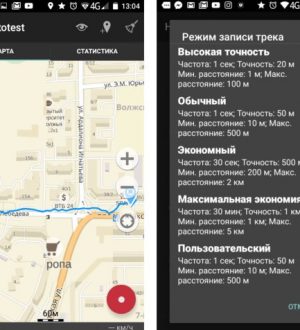
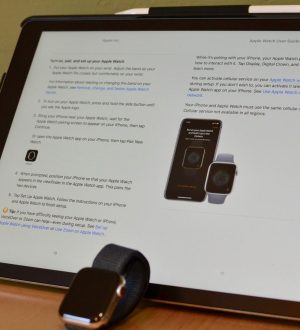
Отправляя сообщение, Вы разрешаете сбор и обработку персональных данных. Политика конфиденциальности.